文章詳情頁
win7ip地址更改教程
瀏覽:129日期:2023-02-01 14:46:54
我們電腦的ip地址關系著我們在網絡上的位置,我們可以通過經常性的更改ip地址,讓惡意軟件更難發現我們,減少電腦中毒風險。同時還可以通過更改ip地址的方式刪除緩存,提高網絡速度。因此今天小編就給大家帶來了win7ip地址更改教程,一起看看吧。
win7ip地址更改教程1、點擊左下角開始,進入“控制面板”
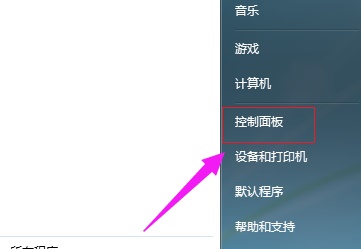
2、選擇“網絡和internet”
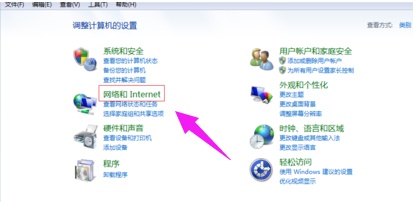
3、進入“網絡和共享中心”
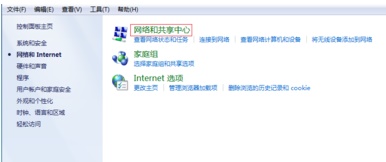
4、點擊左邊的“更改適配器設置”
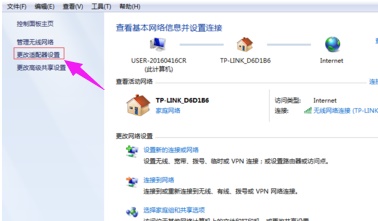
5、選中圖中的協議,再點擊“屬性”

6、勾選“使用以下ip地址”就可以手動更改ip地址了。
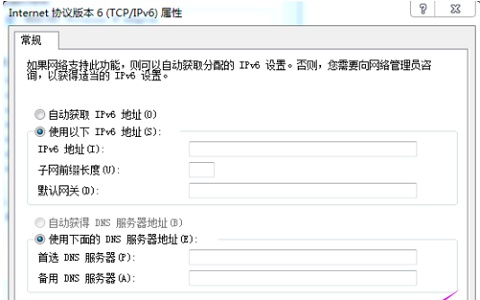
相關文章:win7用戶名稱更改方法 | win7更改桌面文件存儲路徑
以上就是win7ip地址更改教程了,更改ip地址的好處多多,大家快行動起來吧。想知道更多相關教程還可以收藏好吧啦網。
以上就是win7ip地址更改教程的全部內容,望能這篇win7ip地址更改教程可以幫助您解決問題,能夠解決大家的實際問題是好吧啦網一直努力的方向和目標。
上一條:win7鎖屏時間更改教程下一條:win7桌面文件存儲路徑更改教程
相關文章:
1. secbizsrv.exe是什么進程(支付寶安全控件)2. 如何重裝windows10官網系統?windows10官網重裝系統操作圖文教程3. 12個注冊表優化方法有助于提高電腦的開關機速度及上網速度4. 360se.exe進程介紹 360se.exe進程占用CPU過高原因有哪些5. 統信UOS系統怎么關閉? uos關機的多種方法6. Centos7安裝Chacha20加密算法詳解7. WmiPrvSE.exe是什么進程?WMI Provider Host占用很高CPU的解決方法8. UNIX 操作系統復雜的關機過程9. 如何在硬件不受支持的 PC 上安裝 Windows1110. 基于 Ubuntu 的 elementary OS 7 版本發布 附官方下載
排行榜

 網公網安備
網公網安備